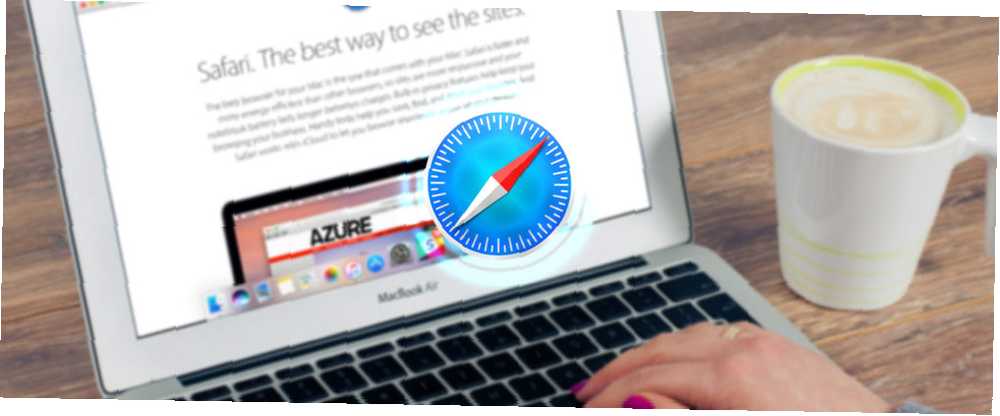
Owen Little
0
631
158
Kao preglednik, Safari ne dobija dovoljno kredita. Na površini, čini se nedovoljno. Tek nakon trećeg pokušaja prihvatio sam Safari kao zadani preglednik. I nije me uvjerila brzina ili vijek trajanja baterije - bio je general ljupkost od svega. Jednostavno korisničko sučelje, glatki prijelazi.
Ali bilo je i nešto drugo. Tek kad sam shvatio Safari u cijelosti, prije nego što sam se mogao pozdraviti sa Chromom. A ovdje Safarijevo jednostavno sučelje postaje mač s dva oštrica.
Ali zato smo danas ovdje. Da pogledamo dalje od očiglednog i otkrijemo korisnost koja se krije ispod jednostavnosti.
1. Slika-u-slici za svako web mjesto
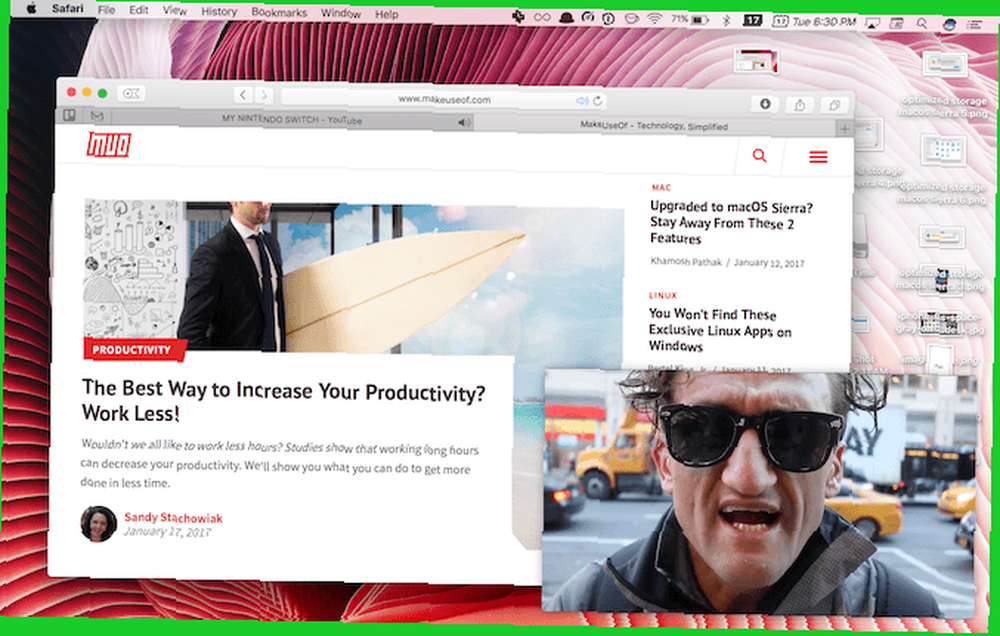
Slika-u-slici jedna je od najboljih novih stvari Kako iskočiti i gledati YouTube videozapise na macOS Sierra Kako iskočiti i gledati YouTube videozapise na macOS-u Sierra macOS Sierra ima novu značajku koja vam omogućuje iskakanje i gledanje YouTube videozapisa u način rada "slika u slici" na radnoj površini pomoću preglednika Safari. u Safariju. Mogućnost gledanja YouTube videa koji lebdi nad svim ostalim zaista je korisno. Djeluje na mnogo popularnih web mjesta za streaming video sadržaja. Na web lokacijama poput Vimea na donjoj alatnoj traci pronaći ćete gumb Slika u slici.
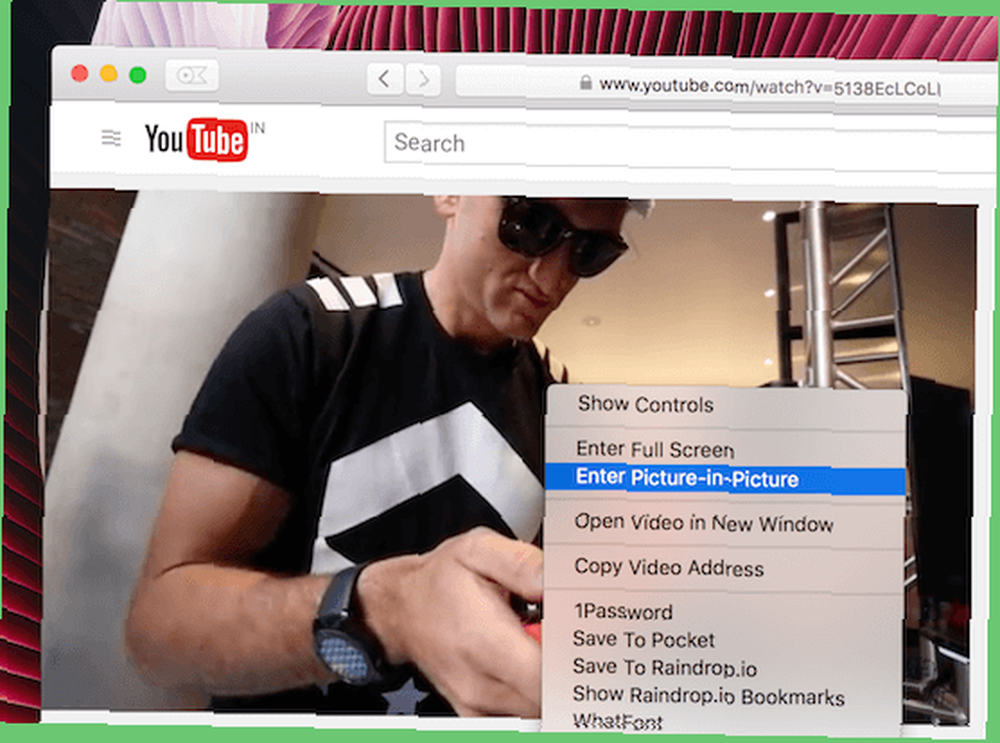
Ali na YouTubeu morate dvaput desnom tipkom miša kliknuti videozapis da biste otkrili kontekstualni izbornik. Odavde kliknite na Unesite sliku u sliku. Video će odmah isplivati. Zatim je možete povući u bilo koji kut zaslona.
2. Prilagodite Alatnu traku
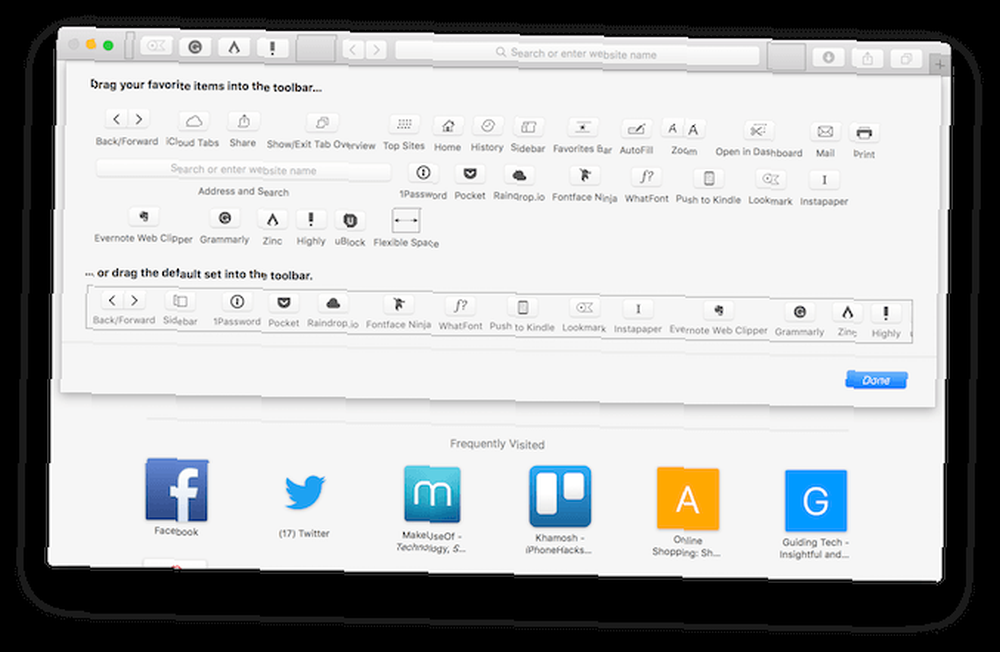
U potpunosti sam prihvatio Safari-jev minimalistički pristup. Dakle, ne sviđa mi se kad proširenje doda ružnu ikonu na alatnoj traci. Srećom možete prilagoditi alatnu traku da uklonite takve ikone, a također uklonite zadane gumbe poput preuzimanja i prebacivača kartica.
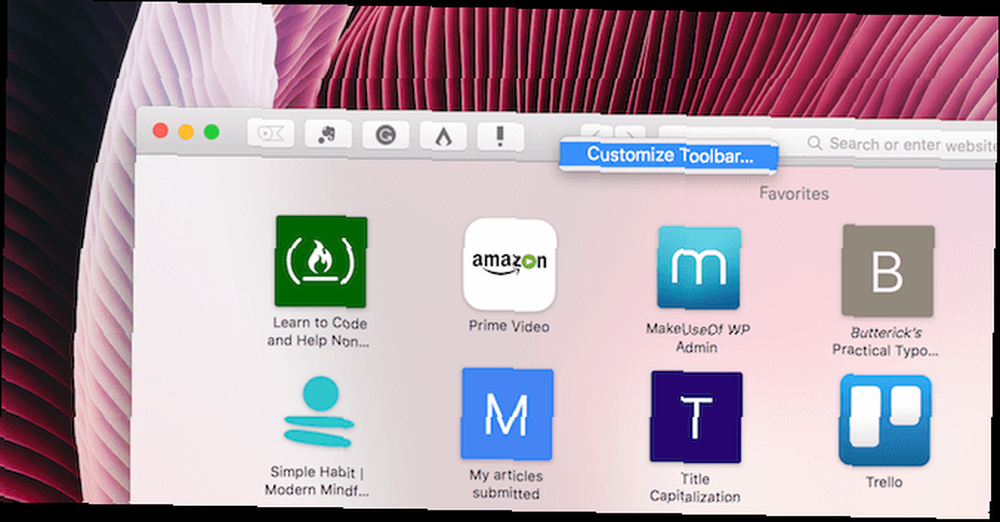
Desnom tipkom miša kliknite alatnu traku i odaberite Prilagodite Alatnu traku. Zatim stvari povucite unutra ili van kako želite.
3. Pretraživanje između kartica

Nije tajna da prilikom pregledavanja otvorimo puno kartica. Safari pomaže u upravljanju ovim preopterećenjem urednim slaganjem povezanih kartica na stranicu s prebacivačima kartica. Kad se nalazite na ovoj stranici, pritisnite prečicu Ctrl + F i moći ćete brzo pretraživati između svih kartica.
4. Isključite skočne skokove obavijesti
Kao narkoman, puno volim posjećivati blogove. Ono što mi se ne sviđa kasno je to kako svaka od ovih vijesti želi da se pretplatim na nove postove omogućavanjem push notifikacija. Umjesto da svaki put odbijamo zahtjev, samo ćemo potpuno onemogućiti tu značajku.
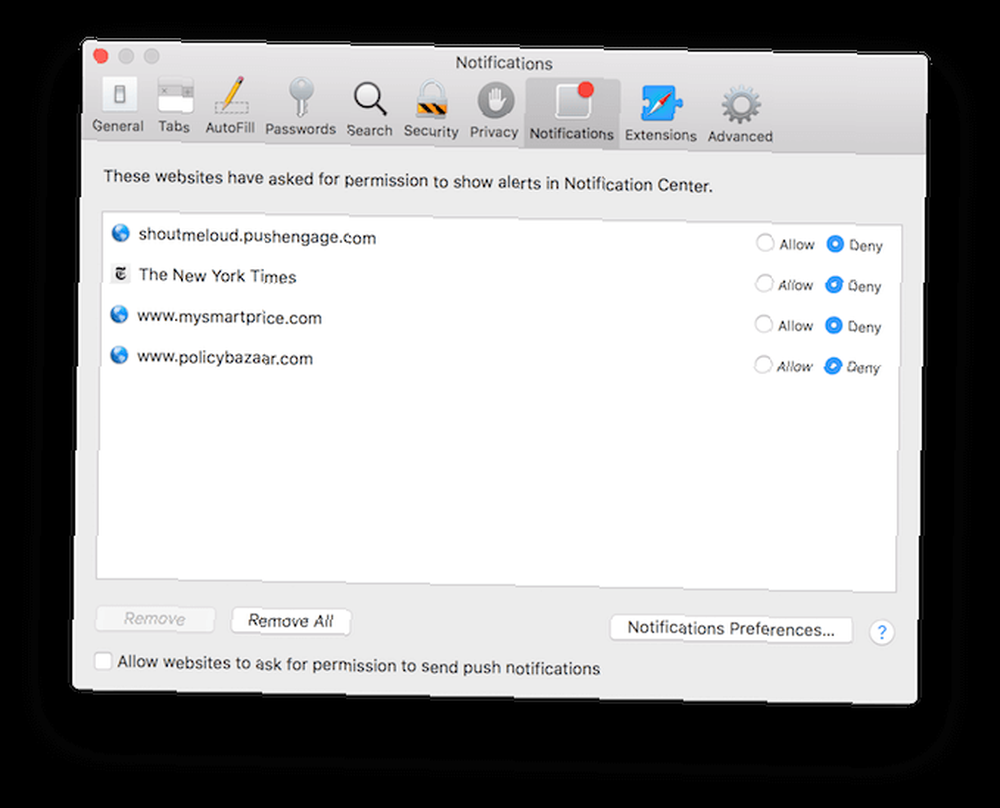
Od postavke stranicu u Safariju, kliknite na Obavijesti. Dno uklonite oznaku opcije koja kaže Dopusti web lokacijama da traže dopuštenje za slanje push obavijesti.
5. Pričvrstite jezičke
Trenutačni lijek za “gdje je prokleta tabla” je samo prikvačiti. Zatim ostaje usidren u lijevom rubu retka s karticama (preko više prozora) i do njega možete doći samo pomoću Naredba + 1 ili Naredba + 2 prečac, ovisno o mjestu.
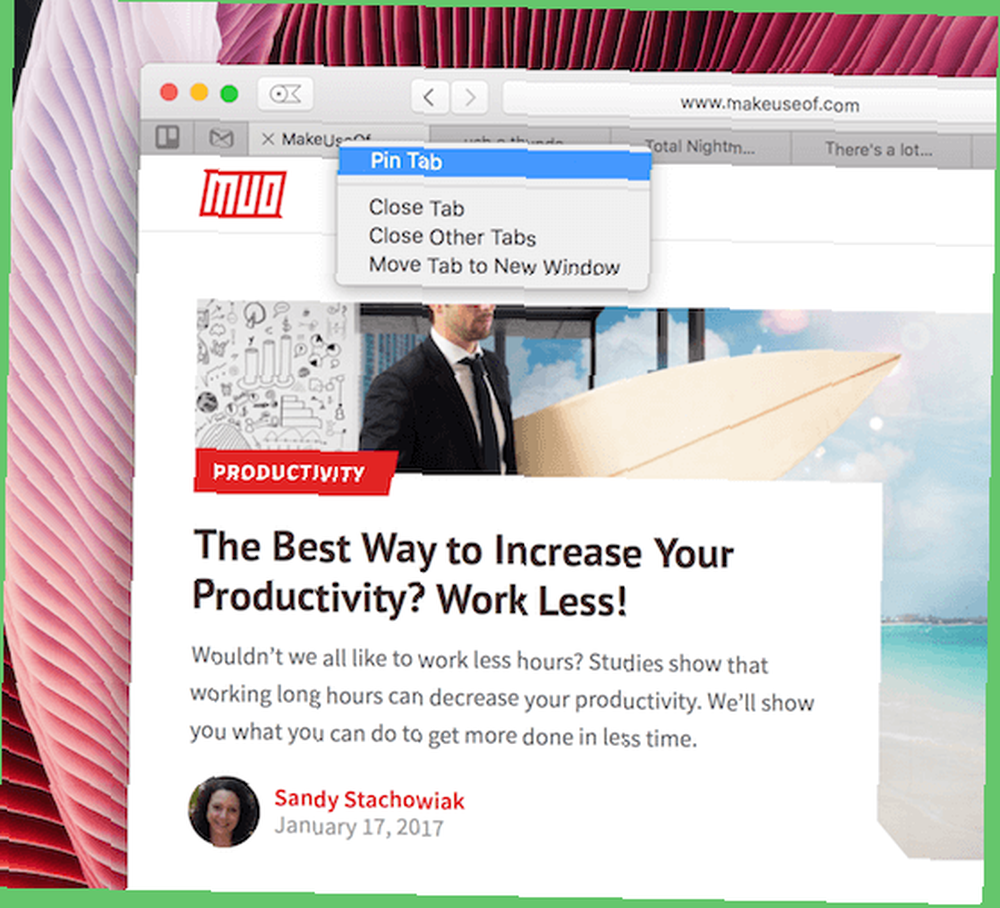
Da biste zalijepili karticu, kliknite je desnom tipkom miša i odaberite Kartica za prikvačivanje.
6. Mute kartice
Nažalost, videozapisi sa automatskim igrama rasprostranjeni su na webu. Nikad niste previše sigurni odakle točno taj zvuk dolazi. Sada Safari označava karticu koja reproducira zvuk s malo ikone zvučnika.
Što je bolje, bez obzira na to gdje se audio reproducira, u URL-traci također ćete vidjeti ikonu zvučnika. A klikom na njega prikazat će se opcija za isključivanje svih kartica odjednom.
7. Omogućite preglede URL-ova u traci statusa
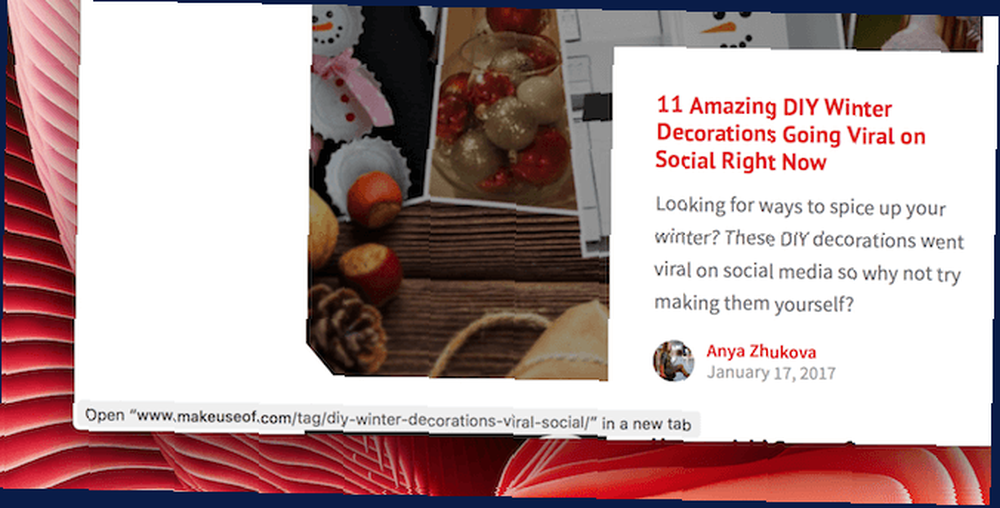
Ja sam vrsta osobe koja voli vidjeti vezu do stranice prije nego je otvori. Gledanje URL veze u traci statusa dok držite pokazivač miša iznad njega zaista je korisno. Safari je, da je to jednostavno, onemogućio ovu značajku unaprijed unazad. Srećom, ako kliknete Pogled s trake izbornika i odaberite Prikaži traku statusa, vratit ćete značajku.
8. Prilagodite zaslon favorita
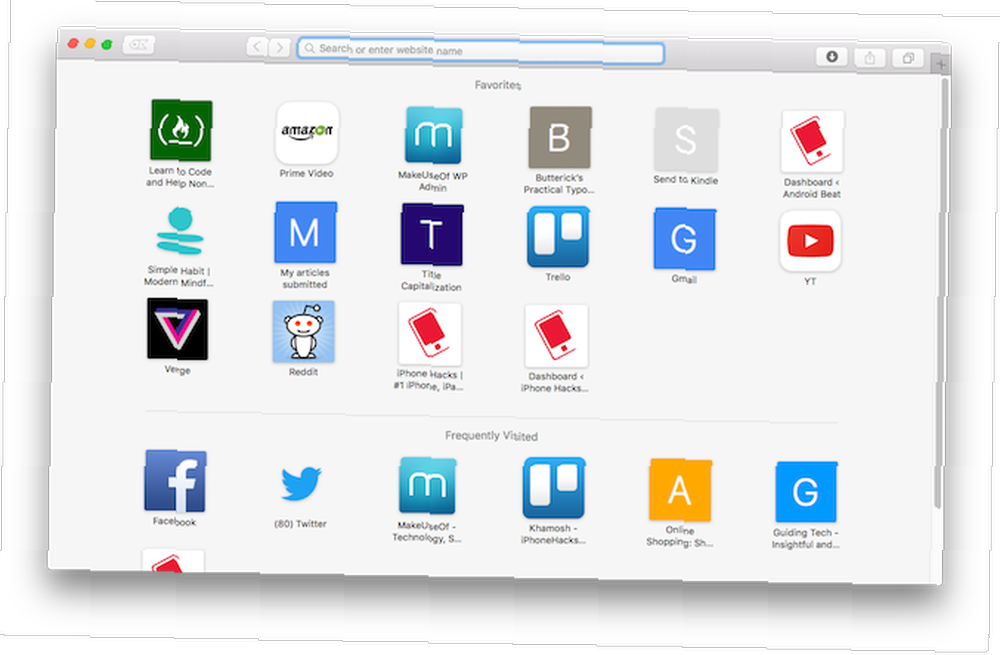
Zaslon Favoriti ono što se prikazuje kada otvorite novu karticu i kad kliknete URL traku. Ovo je vaš mat probitak dobrodošlice za web. Trebali biste prilagoditi zaslon kako biste dodali prečace na najčešće korištene web stranice.
Posjetite web mjesto i zatim kliknite ikonu Plus “+” s desne strane trake URL-a. S padajućeg izbornika odaberite Omiljene. Iz zaslona Favoriti možete povući ikone da biste ih preuredili.
9. Spremite stranice kao PDF
Izvoz web stranice u PDF obliku ne zahtijeva posebno proširenje. Posjetite stranicu i od Datoteka izbornik, odaberite Izvezi u PDF. Odaberite mjesto na kojem želite spremiti stranicu i pritisnite Uštedjeti izvoziti.
10. Dijelite stranice pomoću AirDropa
AirDrop je izvrstan način za dijeljenje ne samo datoteka, već i web stranica između svih svojih Apple uređaja. Recite da se nalazite na stranici koju želite otvoriti na svom iPadu. Klikni na Udio gumb i odaberite Izbacivanje tereta iz zraka. Zatim odaberite svoj uređaj.
11. Omogućite prekid rada kako bi pregledavanje bilo bolje
Handoff i kontinuitet dvije su stvarno cool tehnologije Što znači kontinuitet za Yosemite i iOS 8? Što znači kontinuitet za Yosemite i iOS 8? OS X 10.10, poznatiji kao Yosemite, glavno je Mac-ovo ažuriranje koje nudi brojne funkcije koje nikada prije nismo vidjeli u operativnom sustavu. Jedan od najvažnijih je kontinuitet. koji vam omogućuje jednostavno prebacivanje između macOS-a i iOS-a. Recite da na svom iPhoneu imate otvorenu stranicu u Safariju koju želite otvoriti na Mac računalu.
Ako je značajka omogućena, vidjet ćete Safari prečac na lijevom rubu dok, klikom ćete otvoriti stranicu na Safariju. Nema potrebe kopirati i lijepiti veze ili koristiti alat treće strane.
12. Pogled čitatelja
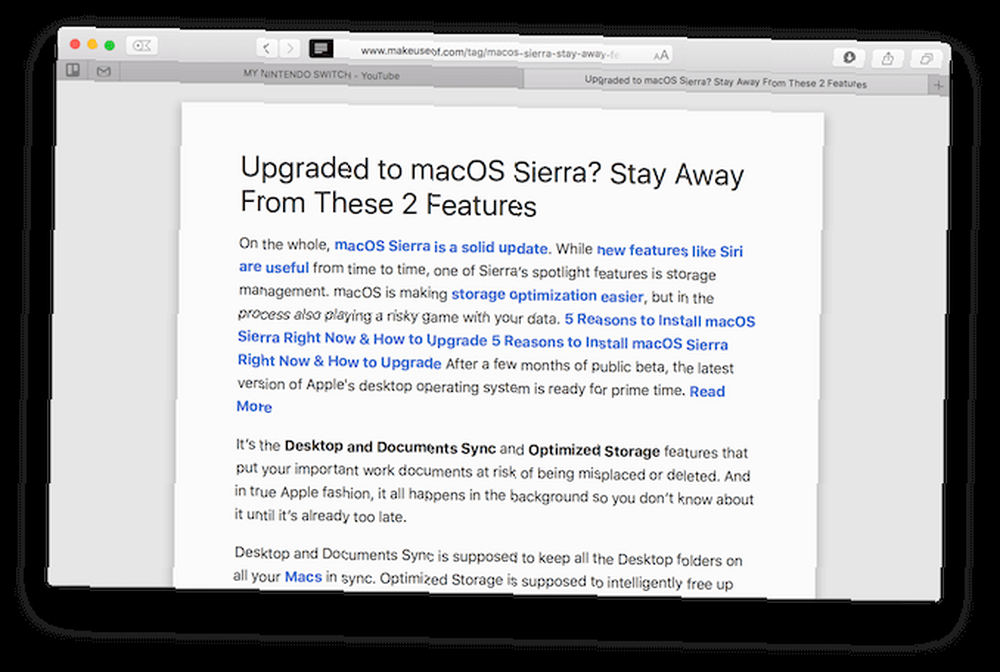
Kliknite gumb Način čitanja koji se nalazi na lijevom rubu URL trake nakon učitavanja članka kako biste ga omogućili Čitač pogled. Sve formatiranje, oglasi i distrakcije web stranica nestaju u korist minimalnog, lijepog i lako čitljivog izgleda. Tada možete promijeniti font ili veličinu teksta.
13. Koristite iCloud kartice
iCloud Tabs genijalna je značajka koja vam omogućuje pristup i upravljanje karticama koje su otvorene u Safariju na ostalim Appleovim uređajima. Nakon što kliknete prekidač kartica, pri dnu pogledajte ostale uređaje i otvorene kartice.
Od ovog trenutka možete ili zatvoriti kartice na tim uređajima ili otvoriti karticu s drugog uređaja izravno na Mac računalu. Uredno, točno?
14. Brzo pretraživanje unutar različitih web lokacija
Pomoću proširenja pretraživanja ključne riječi Safari možete brzo pretraživati web stranice poput Wikipedije, Amazona, YouTubea i još mnogo samo pomoću ključne riječi.
Tako da na YouTubeu možete pretraživati pisanjem yt a zatim pojam za pretraživanje. Na primjer yt nerdwriter učitava stranicu za pretraživanje YouTubea za relevantne videozapise. Popis svih ključnih riječi naći ćete na stranici za preuzimanje za proširenje.
15. Blokirajte neželjene skripte Ghosteryjem
Safari je jednostavan i brz preglednik i ne morate se baš brinuti za Flash. Ali ako ste vrsta osobe koja želi preuzeti kontrolu nad svojom privatnošću 5 Aplikacije za zaštitu privatnosti koje trebate odmah iskoristiti 5 Aplikacije za zaštitu privatnosti koje trebate odmah koristiti Privatnost je područje koje povećava zabrinutost u dobu interneta. Morate učiniti sve što možete kako biste ostali sigurni. Ovih pet alata pomažu vam da ostanete sigurni i sigurni na mreži. i zaustavite kolačiće da vas prate svuda ili želite onemogućiti skripte praćenja za web stranice koje posjetite, samo instalirajte Ghostery.
Ghostery vam daje informacije o tome koje se skripte pokreću i omogućuje vam da ih onemogućite jednu po jednu.
Učinite Safari boljim sa ekstenzijama
Jedan od mnogih razloga zašto volim Safari je taj što je tako jednostavan. Ali ponekad vam treba samo malo više vatrene snage. I u vremenima poput ovih ekstenzija dobro dođe.
Iako podrška za Safari proširenja koriste ove Safari ekstenzije kako biste ubrzali svoje zadatke, ove Safari ekstenzije ubrzajte svoje zadatke Svi želimo potrošiti manje vremena i truda na radnje koje bi trebale biti brze i jednostavne, a Safari ima nekoliko sjajnih proširenja koja mogu pomoći , Nigdje nije tako ekspanzivan kao Chromeovi, i dalje ćete pronaći važna proširenja za popularne usluge poput Evernote i Pocket 8 Velika safari proširenja za upravljanje oznakama i karticama 8 Velika Safari proširenja za upravljanje oznakama i karticama Bez obzira trebate li pomoć pri upravljanju tonovima oznaka ili redovito radite s mnogim otvorenim karticama odjednom, ti alati mogu vam olakšati teret. bez ikakvih pitanja. Također, učenje tipkovnih prečaca uvijek pomaže Safariju za Mac tipkovne prečace Safari za Mac tipkovne prečace .
Kako upotrebljavate Safari? Kako ste ga postavili? Podijelite s nama u komentarima u nastavku.











